스마트워크의 시작, 잔디 필수 단축키 알아보기
혹시 “더 스마트하게 잔디를 사용하고 싶은데..”라는 생각이 든 적 있으신가요?
가장 쉬운 방법은 바로 단축키의 생활화입니다.
1. 대화방 이동 | Ctrl(cmd) + J(Jump)
다른 대화방으로 이동하고 싶으실 땐 ‘Ctrl(Cmd) + J’를 눌러보세요. 원하는 토픽이나 채팅방을 검색해서 이동할 수 있습니다. 이미 알림이 와있는 토픽에 들어가기 위해서는 Ctrl(Cmd) + J를 누른 후 키보드 방향키로 선택한 다음 Enter키를 누르면 바로 토픽에 진입하여 메시지를 입력할 수 있습니다.

2. 검색 | Ctrl(Cmd) + F(Find)
원하는 메시지와 파일을 찾고 싶을 땐 ‘Ctrl(Cmd) + F’를 눌러보세요. 오른쪽 패널이 열리면서 메시지나 파일을 검색할 수 있습니다. Ctrl(Cmd) + F를 누르고 원하는 검색어를 입력한 뒤 파일 형식, 날짜, 업로드한 사람 등 필터를 설정하면 원하는 정보를 더 빠르고 정확하게 찾을 수 있습니다.

3. 줄바꿈 | Shift + Enter
메시지의 내용이 길어질 경우 줄바꿈을 이용해 가독성을 높일 수 있습니다. 메시지 창에서 ‘Shift+Enter’을 눌러보세요.

※ Shift+Enter를 메시지 전송으로, Enter를 줄바꿈으로 변경할 수도 있습니다.
‘오른쪽 상단 메뉴 버튼 > 개인 설정 > 메시지 전송 옵션 설정‘에서 원하는 옵션을 선택해보세요.
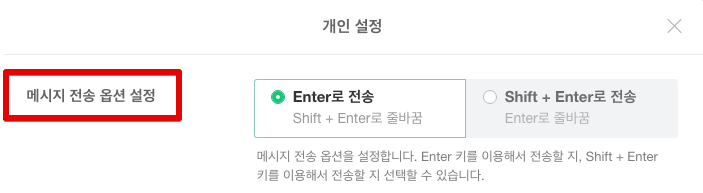
4. 메시지 입력 | Enter

Enter를 누르시면 마우스 커서를 메시지 입력창에 갖다 놓을 수 있습니다. 팝업창을 닫았거나, 투표를 확인했거나 다른 곳을 눌렀을 때 등 메시지 입력 창에 커서가 없을 땐 Enter을 눌러보세요. 바로 메시지를 입력하고 보낼 수 있습니다.
팀 목록 | Alt(Cmd) + T(Team)
- 잔디에서 여러 팀을 활용하고 있다면 Alt(Cmd) + T를 눌르고 키보드 방향키 위/아래로 움직여보세요. 손쉽게 팀을 이동할 수 있습니다.
스티커 | Ctrl(Cmd) + E(Emoticon)
- 딱딱한 분위기를 풀기 위해 스티커(이모티콘)을 자주 사용하신다면 Ctrl(Cmd) + E(Emoticon)를 누르고 키보드 방향키로 움직여보세요. 원하는 스티커(이모티콘)을 선택한 다음 Enter를 누르면 스티커(이모티콘)을 입력할 수 있습니다.
파일 업로드 | Ctrl(Cmd) + U(Upload)
- 컴퓨터에 있는 파일을 올리고 싶으실 땐 Ctrl(Cmd) + U(Upload)를 눌러보세요. 내 컴퓨터에 있는 파일을 바로 업로드할 수 있습니다.
멘션 : Alt(Option) + M(Mention)
- 나를 멘션한 것만 모아보고 싶을 땐 Alt(Option) + M(Mention)을 눌러보세요. 오른쪽 패널이 열리면서 자기가 멘션된 내용만 모아볼 수 있습니다.
화면 잠금 | Ctrl(Cmd) + Shift + L(Lock)
- 화면을 잠깐 켜두고 자리를 비우실 때는 화면 잠금 기능을 이용해보세요. Ctrl(Cmd) + Shift + L(Lock)를 누르면 화면이 이 흐려지면서 잠금 모드가 설정됩니다. 화면 잠금을 풀기 위해서는 로그인 비밀번호를 입력하시면 잠금이 해제됩니다.
단축키 목록 | Ctrl(Cmd) + /(?)
- 더 다양한 잔디의 단축키를 보고 싶으시다면 Ctrl(Cmd) + /를 눌러보세요. 지금보다 더 스마트해질 수 있습니다.
잔디 팀이 잔디 활용하는 방법에 대해 궁금하시다면?


